Il est très courant de graver PowerPoint sur DVD. Si vous avez des fichiers PowerPoint importants à conserver, un moyen pratique est de convertir la présentation PPT en DVD. Ou lorsque votre périphérique ne parvient pas à afficher la présentation, vous pouvez convertir les diapositives PowerPoint en DVD pour une meilleure visualisation. Si vous recherchez un convertisseur PPT vers DVD/Vidéo réputé, vous êtes dans un bon endroit. Veuillez suivre ce guide étape par étape et apprendre à convertir PowerPoint en DVD.

Partie 1. Graver directement les diapositives PowerPoint sur un DVD vierge
Vous voulez simplement déplacer les diaporamas de présentation sur un DVD vierge? OK, cette partie vous montrera comment déplacer et graver directement un fichier PowerPoint sur un DVD.
Étape 1 Insérez un DVD et attendez que votre ordinateur le détecte. Si votre ordinateur ne le fait pas automatiquement, vous accédez à « Cet Ordinateur » et assurez-vous que le lecteur de disque affiche DVD-RW ou DVD-R.
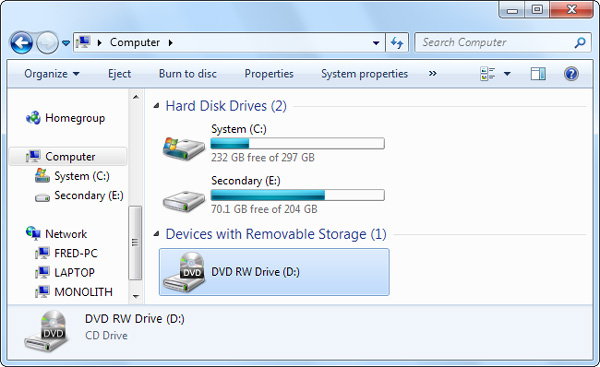 Insérer le disque DVD sur PC
Insérer le disque DVD sur PC
Étape 2 Copiez votre fichier PPT ou faites-le glisser directement sur le lecteur DVD. Vous êtes ensuite invité à préparer le disque pour le formatage, en nommant le disque et en choisissant l'option de formatage. Cliquez sur Suivant".
 Péparer le disque
Péparer le disque
Étape 3 Cliquez sur "Oui" pour continuer avec le format. Le processus prend un peu de temps. Lorsque votre fichier PPT est transféré dans votre dossier DVD, cliquez sur l'option "Graver" dans le menu.
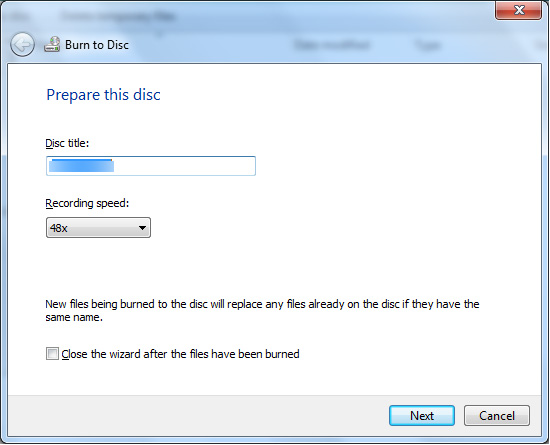 Graver vers le DVD
Graver vers le DVD
Étape 4 Attendez que les diapositives de présentation soient gravées sur DVD. Une fois terminé, votre disque DVD devrait s'éjecter automatiquement.
Partie 2. Graver des présentations sur DVD en utilisant Windows DVD Maker
Vous voulez convertir votre présentation en diaporama DVD? Pas besoin de télécharger un créateur de DVD ou de diaporama, vous pouvez graver vos diapositives PowerPoint sur DVD à l'aide de Windows DVD Maker. Cependant, vous devez savoir que la création de DVD a été supprimée depuis Windows 8. De plus, cette méthode ne s'applique qu'à PowerPoint 2016, PowerPoint 2013.
Étape 1 Il faut convertir des diapositives PPT en vidéo dans PowerPoint. Cliquez sur "Fichier"> "Exporter" et choisissez "Créer une vidéo", définissez la résolution de la vidéo et cliquez sur "Créer la vidéo".
 Exporter PPT en Vidéo
Exporter PPT en Vidéo
Étape 2 Lancez Windows DVD Maker. Dans l'interface de "Ajouter des images et des vidéos au DVD", cliquez sur le bouton "Ajouter" et ajoutez votre nouveau fichier vidéo de diaporama.
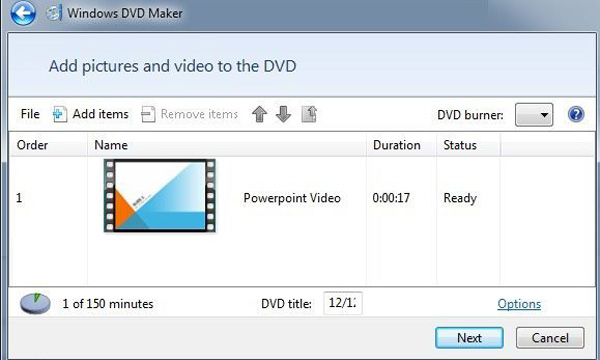 Ajouter des vidéo sur DVD
Ajouter des vidéo sur DVD
Étape 3 Insérez un DVD vierge. Sur DVD Maker, cliquez sur "Aperçu"> "Graver" pour lancer le diaporama PPT et la gravure de DVD.
Partie 3. Le meilleur logiciel pour convertir PowerPoint en DVD
Vous ne voulez pas attendre trop de longtemps pour transférer la présentation sur DVD? Pas de Windows Maker disponible sur votre ordinateur? Heureusement, vous pouvez trouver un meilleur convertisseur PPT en DVD/vidéo pour vous aider à convertir n'importe quelle présentation en fichier DVD/ISO/vidéo sans aucune limitation. Avec ce programme, vous pouvez graver des diapositives PowerPoint sur DVD pour une meilleure sauvegarde ou un disque de guide de tutoriel.
PPT to Video/DVD Converter
- Graver des diaporamas en DVD simplement.
- Convertir le Powerpoint en format vidéo pour la lire facilement.
- Manipulation facile et interface concise.
- Disponible sur l'ordinateur Windows 7/8/10.
Étape 1 Télécharger PPT to Video/DVD Converter
Téléchargez et installez ce PPT to Video/DVD Converter. Cliquez sur "Graver sur DVD" lorsque vous le lancez.
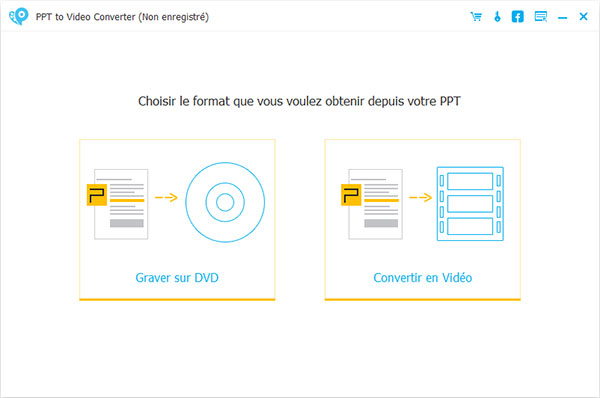 Sélectionner Graver sur DVD
Sélectionner Graver sur DVD
Étape 2 Importer un fichier PowerPoint
Cliquez sur le bouton "Ajouter des fichiers PPT" et insérez un ou plusieurs fichiers PPT.
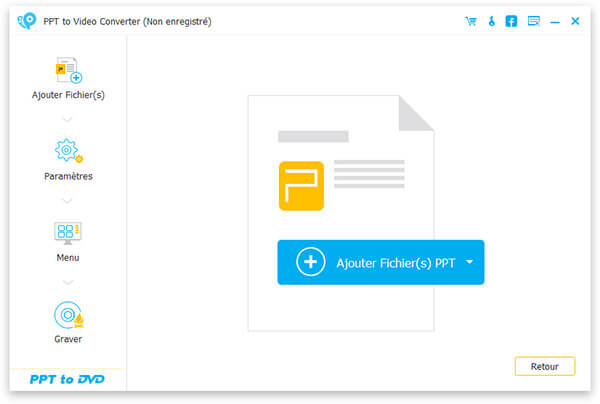 Charger les fichiers PPT
Charger les fichiers PPT
Étape 3 Définir les paramètres du DVD
Vous pouvez définir certains paramètres avant de graver PowerPoint sur DVD.
Mode de conversion: Vous pouvez effectuer des réglages manuels ou automatiques pour votre diaporama PowerPoint.
Paramètres DVD: Permettre de définir la norme TV et le format d'image.
Menu: Cliquez sur le bouton "Suivant" pour accéder à l'interface "Menu". On vous propose ici des modèles d'images d'arrière-plan. De plus, si vous le souhaitez, vous pouvez ajouter une musique de fond pour votre fichier PPT.
 Régler DVD
Régler DVD
Étape 4 Graver PowerPoint sur DVD
Enfin, vous êtes autorisé à graver sur un disque DVD ou un fichier ISO. Vous pouvez personnaliser le moteur de gravure, l'étiquette de volume et le graveur de DVD. Cliquez sur le bouton "Démarrer" et gravez votre PowerPoint sur DVD.
 Graver PPT sur DVD
Graver PPT sur DVD
Conclusion
Dans cet article, nous vous montrons trois méthodes de conversion PowerPoint en DVD. Cet article est-il utile? Si vous souhaitez ajouter de la musique à PowerPoint, notre site peut également vous donner quelques conseils.
Que pensez-vous de cet article ?
Note : 4,7 / 5 (basé sur 55 votes)
 Rejoignez la discussion et partagez votre voix ici
Rejoignez la discussion et partagez votre voix ici




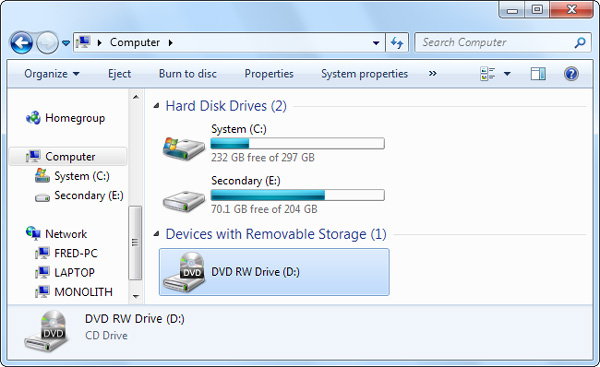

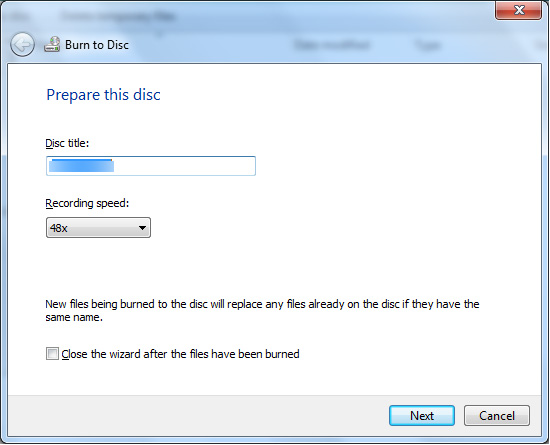

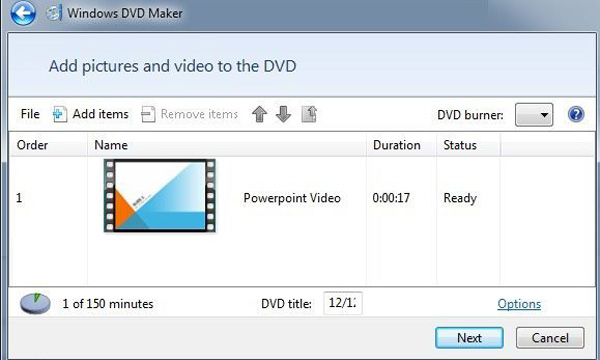
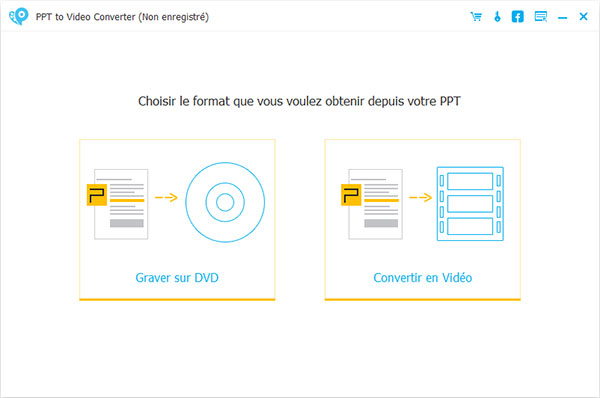
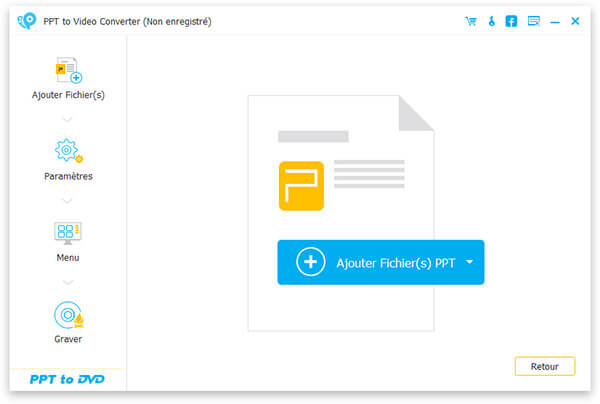


 Récupérer le fichier PowerPoint supprimé
Récupérer le fichier PowerPoint supprimé Réussir un diaporama avec les 19 astuces
Réussir un diaporama avec les 19 astuces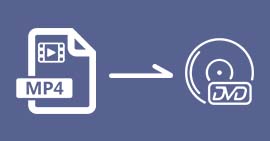 Convertir MP4 en DVD
Convertir MP4 en DVD
